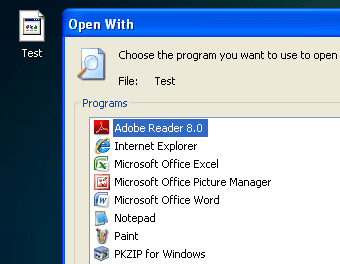Recientemente me encontré con un problema en el que tuve que cambiar la extensión del archivo en un montón de archivos de Windows de sin extensión a .JPG. Alguien me envió muchos archivos, pero por alguna extraña razón no tenían una extensión de archivo, ¡a pesar de que eran imágenes! Una vez que agregué la extensión .JPG al final del archivo, pude abrir las imágenes.
Hay muchas otras razones por las que es posible que deba cambiar el nombre de las extensiones de archivo, por lo que le mostraré cómo puede cambiarlas una a la vez si tiene una pequeña cantidad de archivos o cambiar el nombre por lotes de extensiones de archivo si tiene muchos archivos.
Si tiene un archivo sin extensión, probablemente Windows le dará un icono genérico. Cuando intentas abrirlo, el Abrir con Aparecerá el cuadro de diálogo donde obtendrá una lista de programas para elegir.
Obviamente, debido a que no existe una extensión de archivo para el archivo, Windows no puede determinar qué programa debe abrirlo. Si desea cambiar la extensión de archivo del archivo, primero debe poder ver las extensiones de archivo en Windows. Puede hacer esto yendo a Mi PC y luego yendo a Herramientas y Carpetas Opciones.

En Windows 7, haga clic en el Organizar luego haga clic en Opciones de carpeta y búsqueda.

En Windows 8, solo necesita hacer clic en el Vista en Explorer y verifique el Extensiones de nombre de archivo caja.
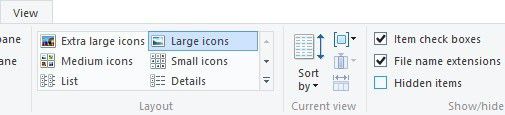
Ir a la Vista y desplácese hacia abajo hasta que vea la opción «Ocultar las extensiones para tipos de archivo conocidos«. Adelante, desmárquelo.
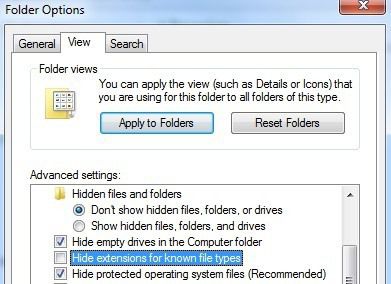
Si el archivo no tiene extensión, puede que este paso no sea necesario, pero lo incluyo porque si está intentando CAMBIAR el tipo de archivo de un tipo a otro, debe hacerlo. Ahora haga clic derecho en su archivo y elija Rebautizar.

Vaya al final del nombre y escriba .XXX o cualquier tipo de archivo que desee, es decir, .TXT para archivos de texto, .XLS para archivos de Excel, etc. desde este programa también cambia la extensión del archivo. En mi caso, el archivo de texto era de Excel, así que volví a agregar esta extensión.

Cómo cambiar el nombre de las extensiones de archivo por lotes
Entonces, ¿cómo se cambia el nombre de varias extensiones de archivo a la vez? Si tiene un directorio lleno de archivos que deben cambiarse de .PNG a .JPG, le llevará una eternidad hacerlo utilizando el método anterior. Afortunadamente, hay varias formas de cambiar la extensión de archivo de varios archivos a la vez.
Línea de comando
Para aquellos de ustedes que están familiarizados con la línea de comandos, existe un comando muy simple que pueden usar para realizar tareas muy simples de cambio de nombre de archivos. Hay dos comandos que puede usar en el símbolo del sistema: ren y Rebautizar. Ambos hacen exactamente lo mismo, por lo que es solo una preferencia por cuál estás usando.
Si tiene una carpeta con un montón de JPG dentro y desea cambiar la extensión del archivo a PNG, por ejemplo, debe escribir el siguiente comando:
ren * .jpg * .png

Como puede ver arriba, el comando cambió todos los archivos en este directorio con una extensión de archivo JPG a aquellos con una extensión de archivo PNG. Puede obtener más información sobre el uso del comando ren en Sitio web de Microsoft.
Utilidad de cambio de nombre masivo
Si la línea de comando parece intimidante, entonces hay algunas utilidades útiles para cambiar el nombre de archivos que harán el trabajo por usted con solo unos pocos clics. Uno de mis favoritos es el Utilidad de cambio de nombre masivo porque es la utilidad de cambio de nombre de archivos más completa del mercado.
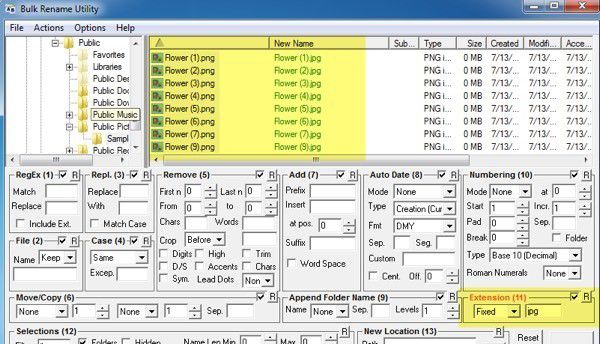
Sí, la interfaz está absolutamente repleta de opciones que tienen poco o ningún sentido a menos que lea todo el documento en el sitio web. Sin embargo, para nuestro propósito, todo lo que tenemos que preocuparnos es la casilla etiquetada Extensión (11) abajo a la derecha. Cambio mismo a Reparado luego escriba la nueva extensión que desee. Verá que el cuadro de lista le mostrará el nuevo nombre de archivo instantáneamente antes incluso de confirmar los cambios. Pinchalo Rebautizar botón y eso es todo.
Mencioné esta herramienta a pesar de que es excesiva para nuestro propósito, ya que es una muy buena utilidad y algunos podrían estar interesados en saber si quieren cambiar el nombre de miles de fotos con nombres como DSC00x, IMG00x, etc.
Cambiar nombre avanzado
Otro buen programa que también requiere un poco de lectura para comprenderlo es Cambiar nombre avanzado. Afortunadamente, ambos sitios tienen guías de usuario y tutoriales. Además, lo guiaré a través del proceso de cambiar la extensión del archivo aquí. Una vez que lo haya instalado, continúe y haga clic en el Agregar para agregar sus archivos o para agregar una carpeta, que agregará todos los archivos en esa carpeta a la lista.

Ahora, para realizar acciones en esta lista, debe agregar métodos en el panel izquierdo. Puede agregar varios métodos para cambiar el nombre de archivos y carpetas complejos. Queremos hacer clic Agregar método entonces escoge Nuevo nombre.

Ahora ingrese la nueva extensión que desea en el cuadro en la parte superior y luego edite el Postular a caja abajo para Extensión en lugar de apellido.

En la lista de archivos debería ver la actualización Nuevo nombre de archivo campo actualizado con cambios en el nombre o la extensión del archivo. Cuando lo hayas hecho bien como quieres, sigue adelante y haz clic en el botón Iniciar el lote botón.

Nuevamente, estoy dando el ejemplo más simple con estos programas, pero puede crear esquemas de cambio de nombre mucho más complejos si lo desea. Si realmente no le importan todas las funciones adicionales, consulte el programa más reciente que solo cambia la extensión del archivo.
Cambiador de extensión a granel
Si quieres simple Cambiador de extensión a granel es el programa para ti. Todo lo que necesita hacer son tres cosas: primero, elija la carpeta donde se encuentran los archivos, luego configure la extensión actual y de reemplazo, luego simplemente presione el botón Para llevar botón.
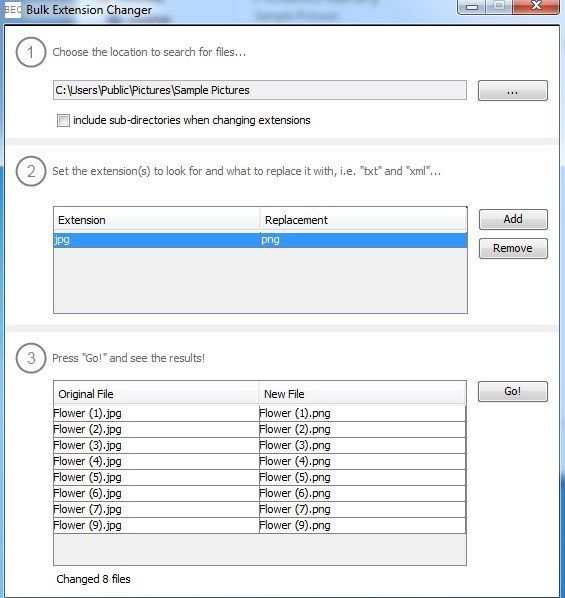
La única opción es si desea incluir subdirectorios o no. En el segundo paso, puede agregar varias reglas de reemplazo en caso de que su carpeta contenga archivos de diferentes tipos y desee verificar más de uno a la vez.
Espero que estas sean opciones suficientes para cualquier necesidad que pueda tener para cambiar el nombre de las extensiones de archivo. Si tiene alguna pregunta, no dude en publicar un comentario. ¡Disfrutar!